
Овај чланак ће говорити о томе какозаштити ћелију у Екцел-у од промена. Срећом, ова опција је присутна у овом едитору табеле. И лако можете сачувати све податке које сте унели од нечијих интерференција. Такође, заштита ћелија је добар начин да се спасите од себе. Заштитите ћелије у које су унете формуле, не бисте их случајно уклонили.

Сада ћемо обезбедити први метод, како заштитити ћелије у Екцел-у од промена. Наравно, мало се разликује од другог, што ће се касније рећи, али се не може пропустити.
Дакле, да бисте осигурали ћелије табеле од исправки, морате урадити следеће:
Выделить всю таблицу.Ово је најлакше урадити кликом на специјално дугме, које се налази на раскрсници вертикале (бројева редова) и хоризонталне (ознака ступца). Међутим, такође можете користити хоткеис притиском на ЦТРЛ + А.
Кликните десним тастером миша (ПЦМ).
Изаберите "Формат Целлс" из менија.
У прозору који се појављује, идите на картицу "Заштита".
Уклоните квадратић са ставке "Заштићене ћелије".
Кликните ОК.
Дакле, управо смо уклонили способност да заштитимо све ћелије на столу. Ово је неопходно да би се одредила само опсег или једна ћелија. За ово вам је потребно:
Изаберите жељене ћелије користећи уобичајени одрезак притиском на леви тастер миша (ЛМБ).
Притисните РМБ.
У менију поново изаберите „Формат целлс“.
Идите на „Заштита“.
Означите поље поред „Заштићена ћелија“.
Кликните на ОК.
Рекли смо програму које смо ћелијежелимо да заштитимо од промена. Али ово није довољно да би били заштићени. Да бисте постигли овај циљ, морате да омогућите заштиту листова у програму Екцел. За ово:
Кликните на картицу „Датотека“.
У менију идите на одељак „Информације“.
Кликните на икону „Заштити књигу“.
У менију одаберите „Протецт Цуррент Схеет“.
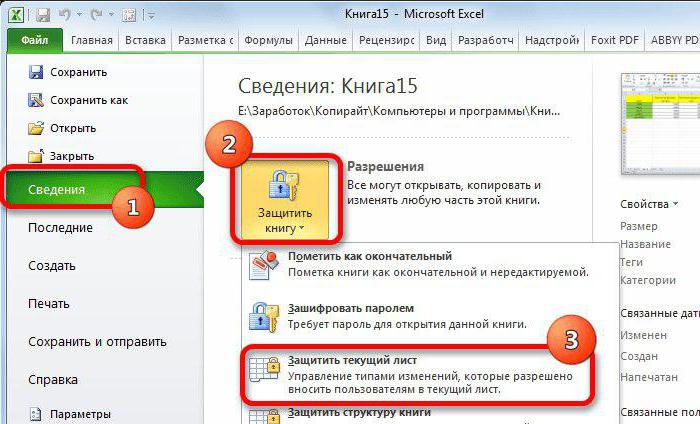
Појавиће се прозор у којем треба да конфигуришете. Пратите водич:
Ни под којим условима не уклањајте ознаку из поља „Заштити лист и садржај заштићених ћелија“.
У прозору који се налази одмах испод можете да направите флексибилнија подешавања, али је подразумевано подешено тако да нико не може да мења параметре.
Унесите лозинку у одговарајуће поље. Може бити било које дужине, али имајте на уму да што је тврђи и дужи, то је поузданији.
Кликните ОК.
Након извршених манипулација, од вас ће бити затражено да поново унесете лозинку да би све промене ступиле на снагу. Сада знате први начин заштите ћелије у програму Екцел од промена.
Други начин, како заштитити ћелију у програму Екцел од промена, као што је горе поменуто, не разликује се много од првог. Овде је детаљно упутство.
Баш као и прошли пут, уклоните ћелијску заштиту са целог стола и ставите је у жељено подручје.
Идите на „Преглед“.
Кликните на дугме „Заштити лист“ на траци са алаткама „Промене“.

После тога ће се појавити већ познати прозор у комепотребно је да поставите параметре заштите. На исти начин унесите лозинку, изаберите тражене опције, означите поље поред „Заштити лист и садржај заштићених ћелија“ и кликните на дугме У реду.


























